Windows spotlight je nova značajka uvedena sa sustavom Windows 10. Značajka reflektora, kada je uključena, prikazuje najnoviju sliku početne stranice Bing kao pozadinu zaslona za zaključavanje sustava Windows 10. \ t Značajka reflektora također se može konfigurirati za prikaz slika iz određene kategorije klikom na opciju "Želim više" ili "Nije fan" na zaključanom zaslonu.
Značajka Windows reflektora može se uključiti ili isključiti u odjeljku personalizacije aplikacije Postavke. Drugim riječima, da biste uključili značajku reflektora, trebate kliknuti desnom tipkom miša na radnu površinu, kliknuti Personalize (Personalizacija), kliknuti Lock screen (Zaključaj zaslon), a zatim u padajućem izborniku odabrati Windows spotlight (Osvijetliti Windows).

Ponekad, prema broju korisnika sustava Windows 10, značajka Windows spotlight nedostaje u odjeljku personalizacije postavki bez ikakvog razloga. Ako ne možete vidjeti opciju Windows reflektora u odjeljku "Zaključani zaslon" aplikacije "Postavke", možete isprobati sljedeće metode za vraćanje značajke koja nedostaje u fokusu sustava Windows.
Metoda 1 od 5
Provjerite koristite li najnoviju verziju sustava Windows 10
Važno je provjeriti koristite li sustav Windows 10 s najnovijim ažuriranjima jer značajka Windows spotlight nije bila prisutna u verzijama objavljenim prije Windowsa 10 studenog ili ažuriranja Threshold 2. Molimo pogledajte naše kako provjeriti ako ste instalirali studeni ili Threshold 2 ažuriranje i nastavite dalje samo ako ste sigurni da je ažuriranje studenog instalirano. Uvjerite se da je broj izrađenog OS-a od 10586 ili više.
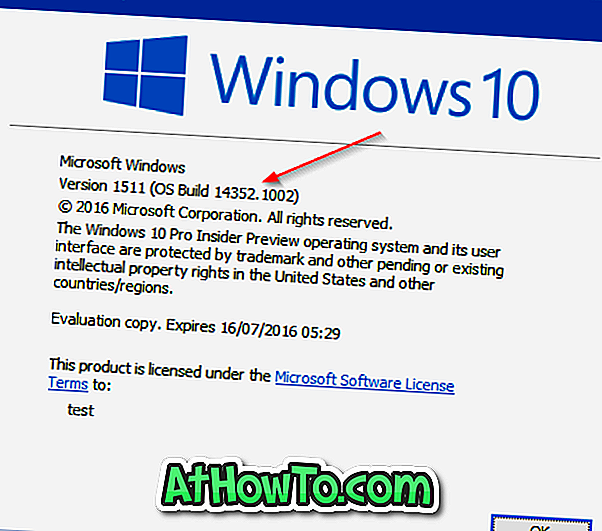
Metoda 2 od 5
Uklanjanje aplikacija iz zaključanog zaslona
Korak 1: Desnom tipkom miša kliknite radnu površinu, kliknite Prilagodi kako biste otvorili odjeljak Prilagodba Postavki.
Korak 2: Kliknite Zaključaj zaslon . U odjeljku Odabir aplikacija za prikaz odjeljka brzog statusa kliknite prvu aplikaciju i odaberite Ne da biste je uklonili s zaključanog zaslona. Kao što je ovaj, morate kliknuti na svaku aplikaciju na popisu i odabrati None da biste uklonili sve te aplikacije iz zaslona za zaključavanje.
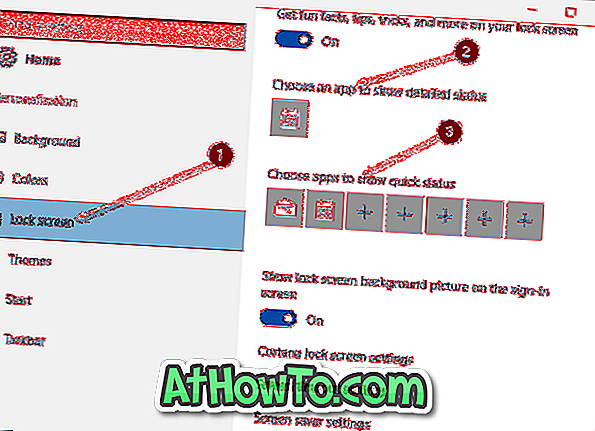
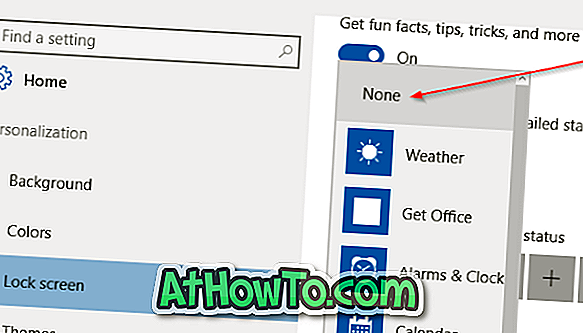
Korak 3: Zatim kliknite aplikaciju u odjeljku Odaberi aplikaciju da bi se prikazao detaljni statusni odjeljak, a zatim odaberite Ništa da biste uklonili isti iz zaključanog zaslona.
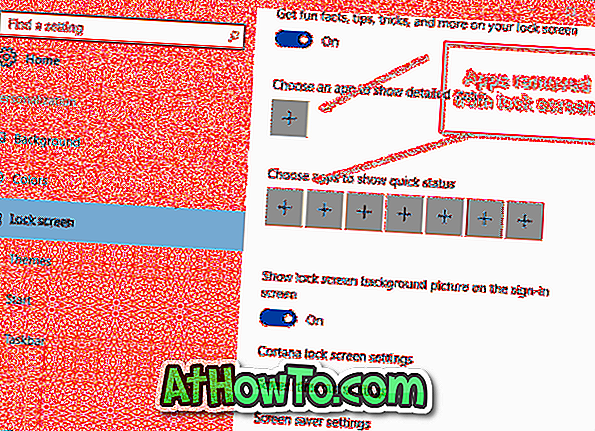
Četvrti korak: Zatvorite sve pokrenute aplikacije, odjavite se i prijavite. Idite na Postavke zaključavanja zaslona u aplikaciji Postavke. Značajka Windows reflektora mora biti dostupna sada.
Sada možete dodati aplikacije na zaključani zaslon klikom na ikonu plus, a zatim odaberite aplikaciju koju želite prikazati na zaslonu za zaključavanje. Isto tako, možete dodati i jednu aplikaciju za prikaz detaljnog statusa na zaključanom zaslonu.
Metoda 3 od 5
Onemogućite opciju "Prikaži pozadinsku sliku sustava Windows na zaslonu za prijavu"
VAŽNO: Preporučujemo da isključite opciju "Prikaži pozadinsku sliku sustava Windows na zaslonu za prijavu" samo nakon što ste uklonili sve aplikacije s zaključanog zaslona slijedeći upute u 1. metodi.
Korak 1: Ponovno kliknite desnom tipkom miša na radnu površinu, kliknite Prilagodi da biste otvorili Postavke, a zatim kliknite Zaključaj zaslon da biste otvorili postavke zaključanog zaslona.
Korak 2: Pomaknite se prema dolje da biste na zaslonu za prijavu prikazali sliku pozadine sustava Windows . Isključite opciju.
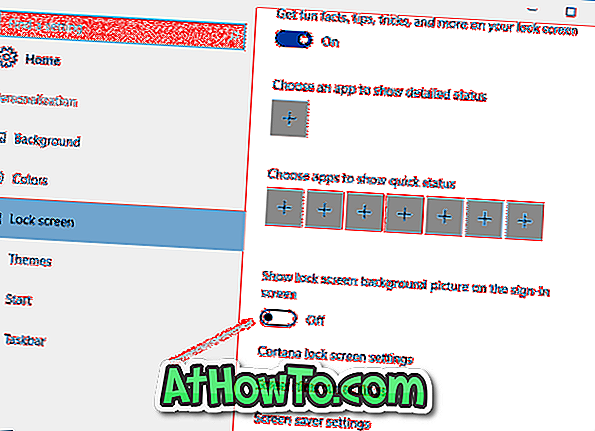
Odjavite se i prijavite. Značajka Windows spotlight bi trebala biti dostupna sada.
Nakon što je Windows spotlight dostupan, možete ponovno uključiti opciju "Prikaži pozadinsku sliku sustava Windows na zaslonu za prijavu".
Metoda 4 od 5
Isključite PIN zaključavanje
Za neke korisnike, isključivanje značajke Windows spotlight omogućene za zaključavanje PIN-om. Naravno, ovu metodu možete preskočiti ako niste uključili značajku PIN zaključavanja.
Detaljne upute potražite u uputama za prijavu PIN-a u Vodič za Windows 10.
Metoda 5 od 5
Uklonite Cortanu iz zaključanog zaslona
U Windows 10 Obnove godišnjice gradi, postoji mogućnost za dodavanje i korištenje Cortana pravo iz zaključavanje zaslona. Ako vam gore navedena rješenja nisu pomogla, uklonite Cortanu sa zaslona za zaključavanje kako biste provjerili radi li sustav Windows. Evo kako to:
Korak 1: Desnom tipkom miša kliknite radnu površinu, kliknite Prilagodi, a zatim kliknite Zaključaj zaslon da biste vidjeli njegove postavke.
Korak 2: Kliknite vezu s oznakom Cortana lock screen settings .
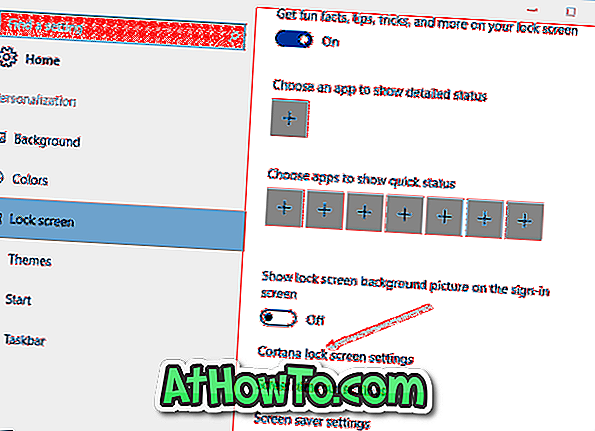
Treći korak: Isključite opciju Koristi Cortanu čak i kada je moj uređaj zaključan kako bi uklonio Cortanu iz zaključanog zaslona.
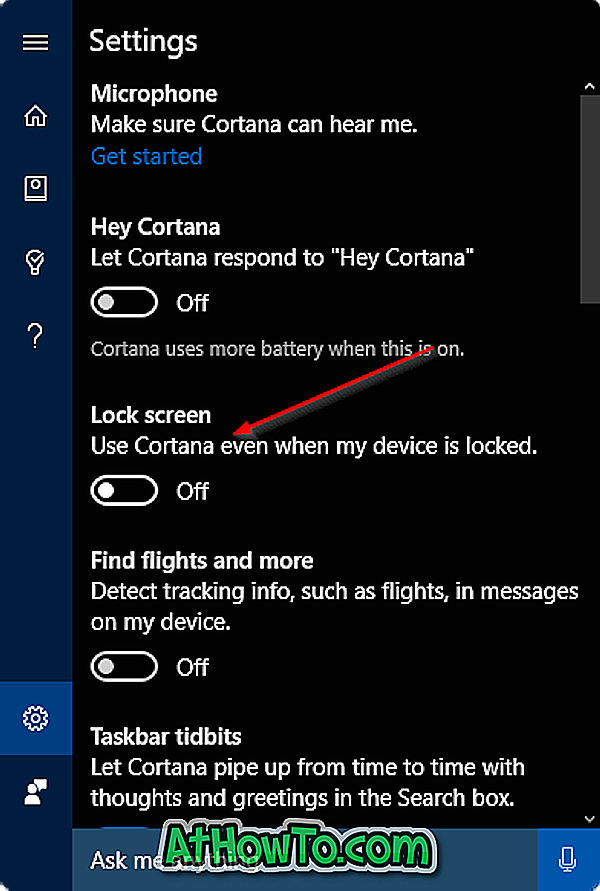
Provjerite pojavljuje li se Windows spotlight i radi u nedostatku Cortane. Kasnije možete dodati Cortanu na zaključani zaslon slijedeći gore navedene korake.
Također biste željeli pročitati naše upute za preuzimanje vodiča za Windows slike.













